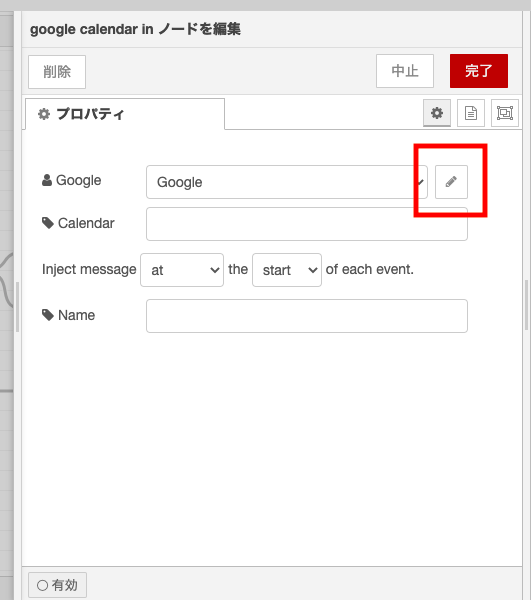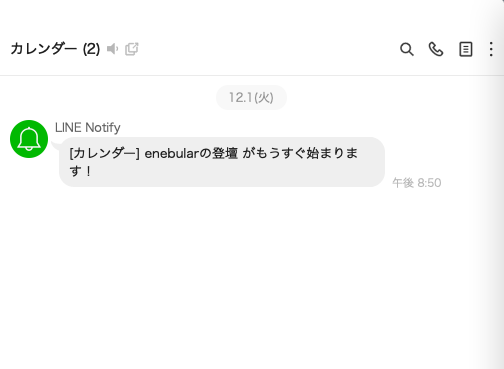12/1に実施された【オンライン】enebular developer meetupでのLT内容を記事にしています。
2020年もあとちょっとで終わりですね。今年はコロナ禍で仕事も完全リモートワークになり、いろいろと変化を求められる年になりました。そんな中で在宅で仕事をしていると、今までなかった課題だったり、ミスだったりが出るようになりました。
リモートワークになってから、
・MTGが社内外合わせて3~4倍くらいの量になった(スケジュール管理が大変)
・周りの動きがないから、時間の流れがわかりにくくなった(ついつい作業に集中しすぎてしまう)
といったスケジュール管理の課題が見えてきたので、今回はenebularを使ってさくっと解決してみました。
概要
作業に集中するあまり、MTGを飛ばしてしまうこともけっこうあったので、MTGに気づきやすくするためにスケジュールの時間になったらスマホにMTGのお知らせを通知するシステムを作ります。
簡単な技術の組み合わせなので、15分くらいで実装できます。
使った技術
・enebular
・Google CalenderAPI
・LINE Notify
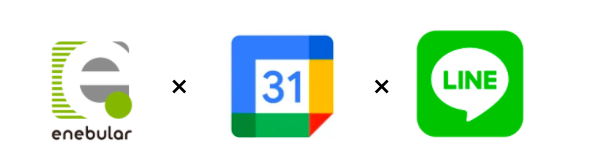
enebular
enebular上のノードはこちらになります。
Google CalenderノードとLINEのNotifyノードをつなげて、通知の内容を制御するtemplateノードを間に挟めば完成です。
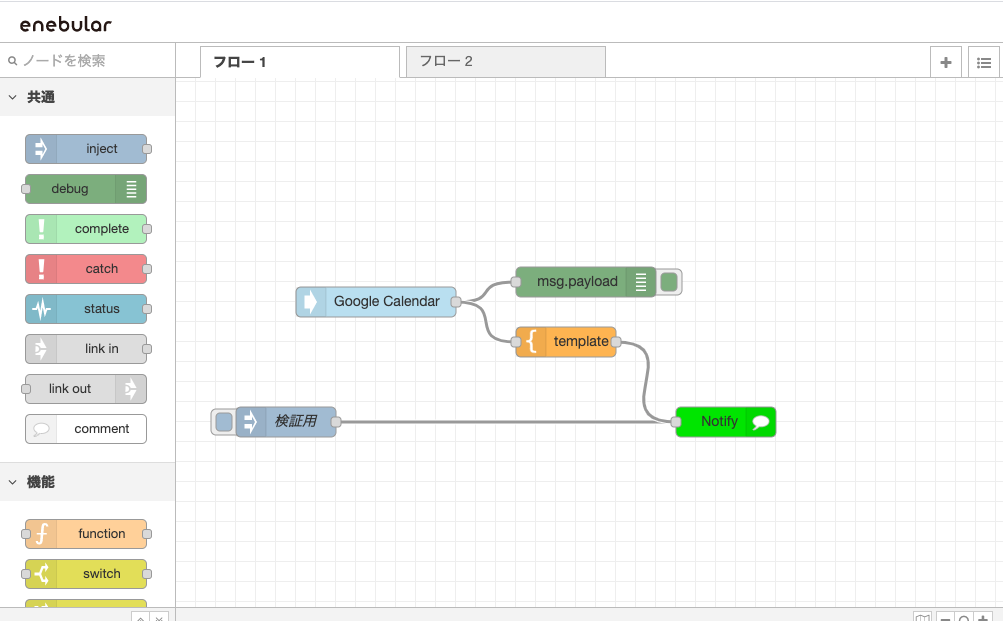
Google Calender
まずはGoogle Calenderノードでカレンダー情報を取れるようにGoogleアカウントの認証をします。
Google Calenderノードの設定はこちらの記事が参考になります。
Client IdとSecretにGoogle APIsの認証情報を入れていきます。(今回省略します)
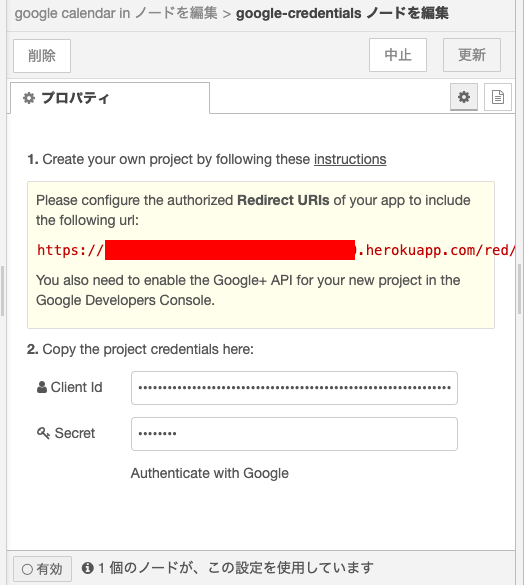
templateノード
個人的には手元にあるスマホに通知+通知音が届けば気がつくような状態だったので、templateノードの内容は基本的にシンプルに設定し、最低限の情報のみ伝えるようにしました。
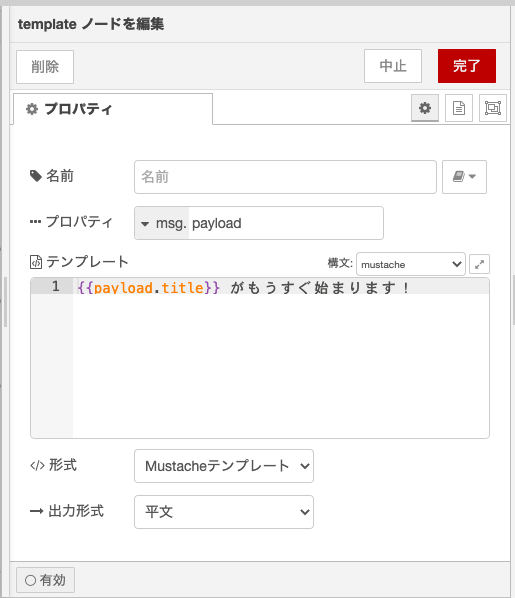
やりようによっては会議名とか出したり、MTG URL通知したりもできるかと
Calender APIのリファレンス
LINE Notify
LINE NotifyノードにはNotify側で発行したAcces Tokenを入れれば完了となります。
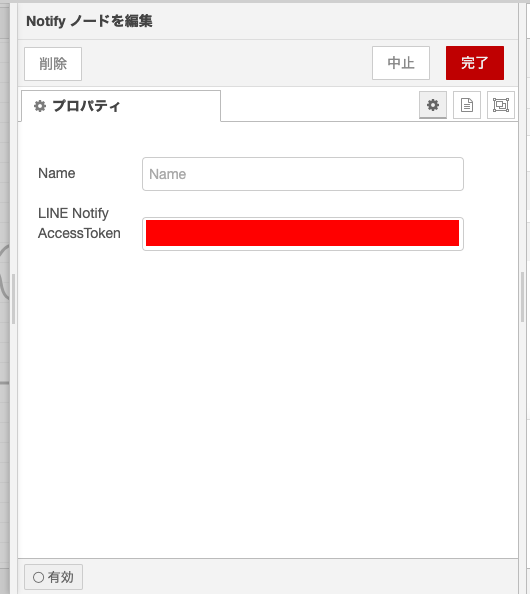
通知タイミングを変えたい場合は、CalenderノードのタイミングをいじればOKです。
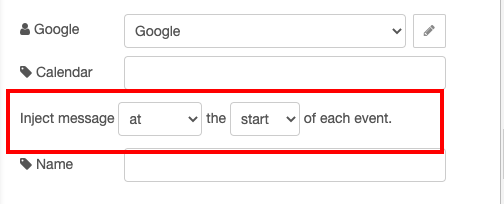
Herokuにデプロイ
いつでもフローが実行されるように、enebularのフローをHerokuにデプロイします。
デプロイは公式サイトのドキュメントがわかりやすいです。
enebular公式ドキュメント - Herokuデプロイ
終わり
あっという間に完成です。おそらくGoogleの認証周りで時間かかるかもですが、さくっと通知システムを作ることができます。参考記事わかりやすくて助かりました。
余談
カレンダーアプリのデスクトップ通知使えばよくねって声もあるんですが、在宅になってクライアントと画面共有しながら話してる時に、他社案件のポップアップが出たりしてけっこう危ないので、基本的にデスクトップ通知切るようにしています。というわけで、代替え案として今回のものを採用しました。